

U盘除了存文件之外,其实还有一个功能,比如最近有一些小伙伴使用win7操作系统的时候遇到了一个问题,一些用户经常忘记登录密码该怎么办呢?这让用户感到很头疼。于是这次老油条装机大师小编为大家带来必备技巧win7系统使用U盘重置登录密码的图文教程,下面就跟着小编一起来一探究竟吧。
解决步骤如下:
1、准备一个我们经常使用的u盘,将u盘插入到电脑当中,接着依次打开“开始—控制面板—用户账号和家庭安全”;
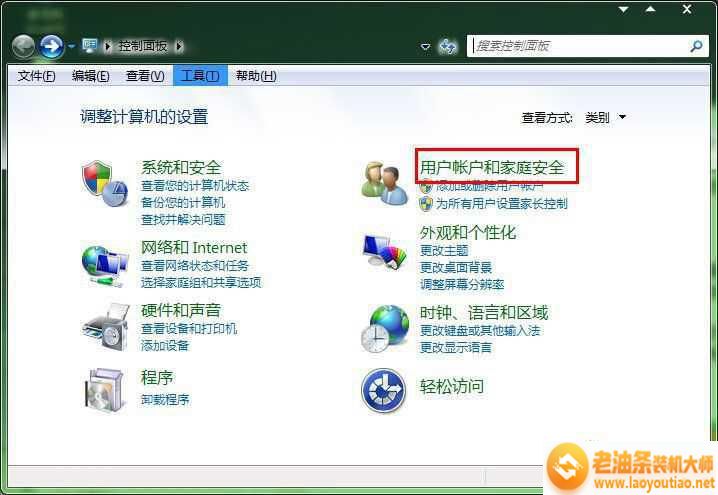
2、打开的“用户账号和家庭安全”中点击右边的用户账号,在打开的窗口中点击左边的“创建密码重置盘”;
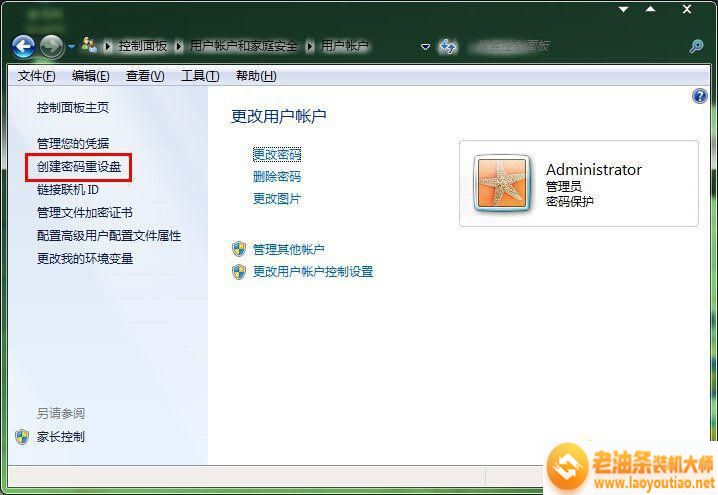
3、打开后会弹出“忘记密码向导”,我们选择插入的u盘盘符,然后点击“下一步”;
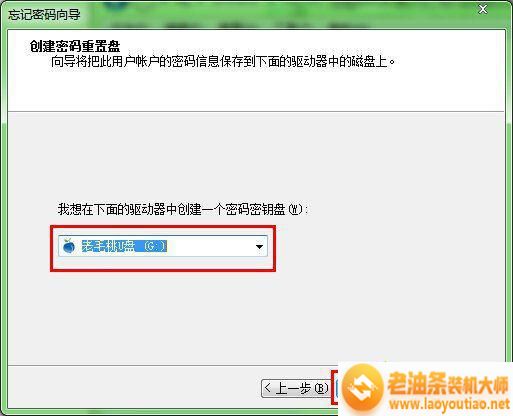
4、接着win7系统就会进行“创建密码重置磁盘”;
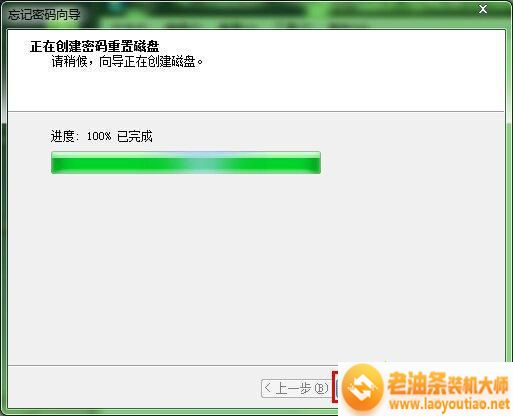
5、当“进度条”读取完成后,按照上面点击“完成”按钮即可;
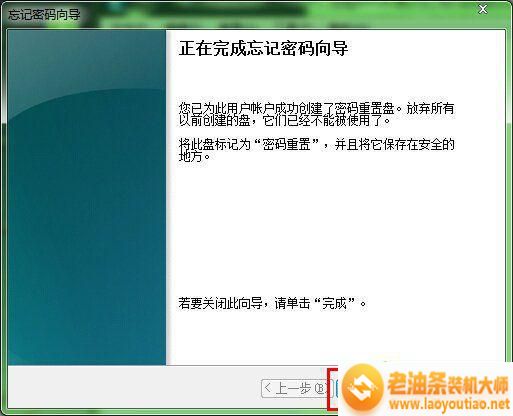
上面是关于必备技巧win7系统使用U盘重置登录密码的图文教程,你们学会了吗?感谢阅读,更多实用教程尽在老油条装机大师。
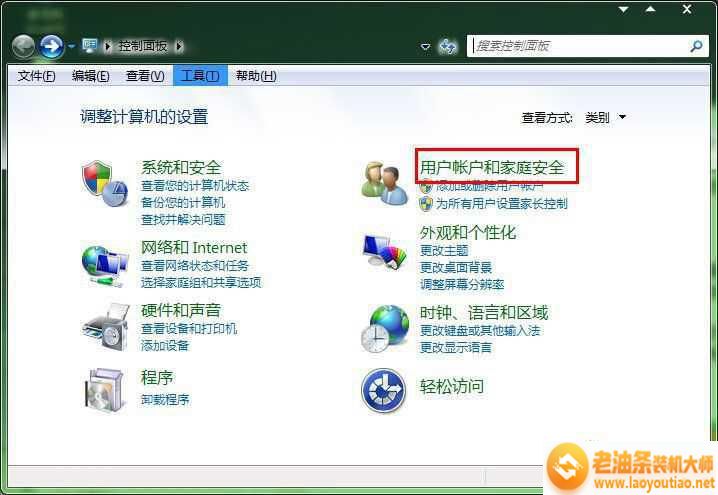
U盘除了存文件之外,其实还有一个功能,比如最近有一些小伙伴使用win7操作系统的时候遇到了一个问题,一些用户经常忘记登录密码该怎么办呢?这让用户感到很头疼。于是这次老油条装机大师小编为大家带来必备技巧win7系统使用U盘重置登录密码的图文教程,下面就跟着小编一起来一探究竟吧。















